
O navegador do Google Chrome tem toneladas de ótimos recursos, mas muitos deles não estão disponíveis por padrão. Chrome "Flags" pode permitir recursos experimentais e beta se você souber onde encontrá-los. É surpreendentemente fácil fazer.
O Google geralmente colocará recursos atrás de bandeiras antes de estarem prontos para o horário nobre. Às vezes, essas características fazem o seu caminho para lançamentos estáveis , mas eles também podem desaparecer sem aviso. Essa é a natureza do uso de recursos experimentais e beta.
Existem bandeiras disponíveis para diferentes plataformas também. Por exemplo, há certas bandeiras para o Chrome no Android, Chrome no Windows, etc. O processo para permitir que esses sinalizadores seja muito simples.
Aviso: Esses recursos não estão disponíveis para todos por um motivo. Eles podem não funcionar corretamente e podem afetar negativamente o desempenho do seu navegador. Ativar sinalizadores por sua conta e risco.
Primeiro, abra o Navegador Chrome. no seu computador, smartphone ou tablet. As bandeiras estão disponíveis para Chrome em quase todas as plataformas, incluindo Windows, Mac, Linux, iPhone, iPad e Android.
Em seguida, digite
Chrome: // bandeiras
na barra de endereços e aperte enter.

Você estará agora em uma página intitulada "Experimental". Está dividido em duas colunas: disponível e indisponível. Você pode percorrer a lista "disponível" ou pesquisar por um sinalizador específico.
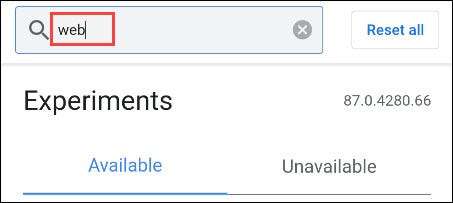
Quando você encontrar um sinalizador para ligar, selecione o menu suspenso (geralmente diz "padrão".) E escolha "Ativado".
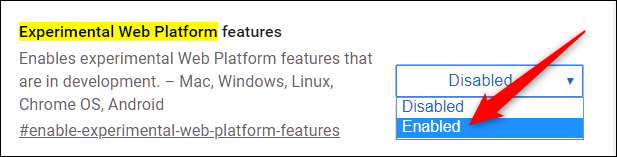
Depois de ativar uma bandeira, você precisará reiniciar o navegador para aplicar a alteração. Você pode ativar vários sinalizadores antes de relançar. Selecione o botão azul "relançando" quando estiver pronto.

Isso é tudo que há para isso. Você entrou em um mundo maior de personalização do navegador. Agora saia e testar potencialmente os próximos recursos do Chrome!







